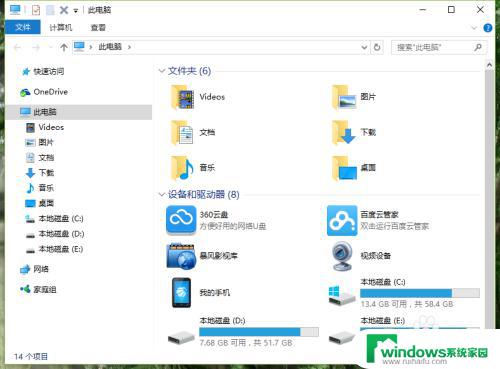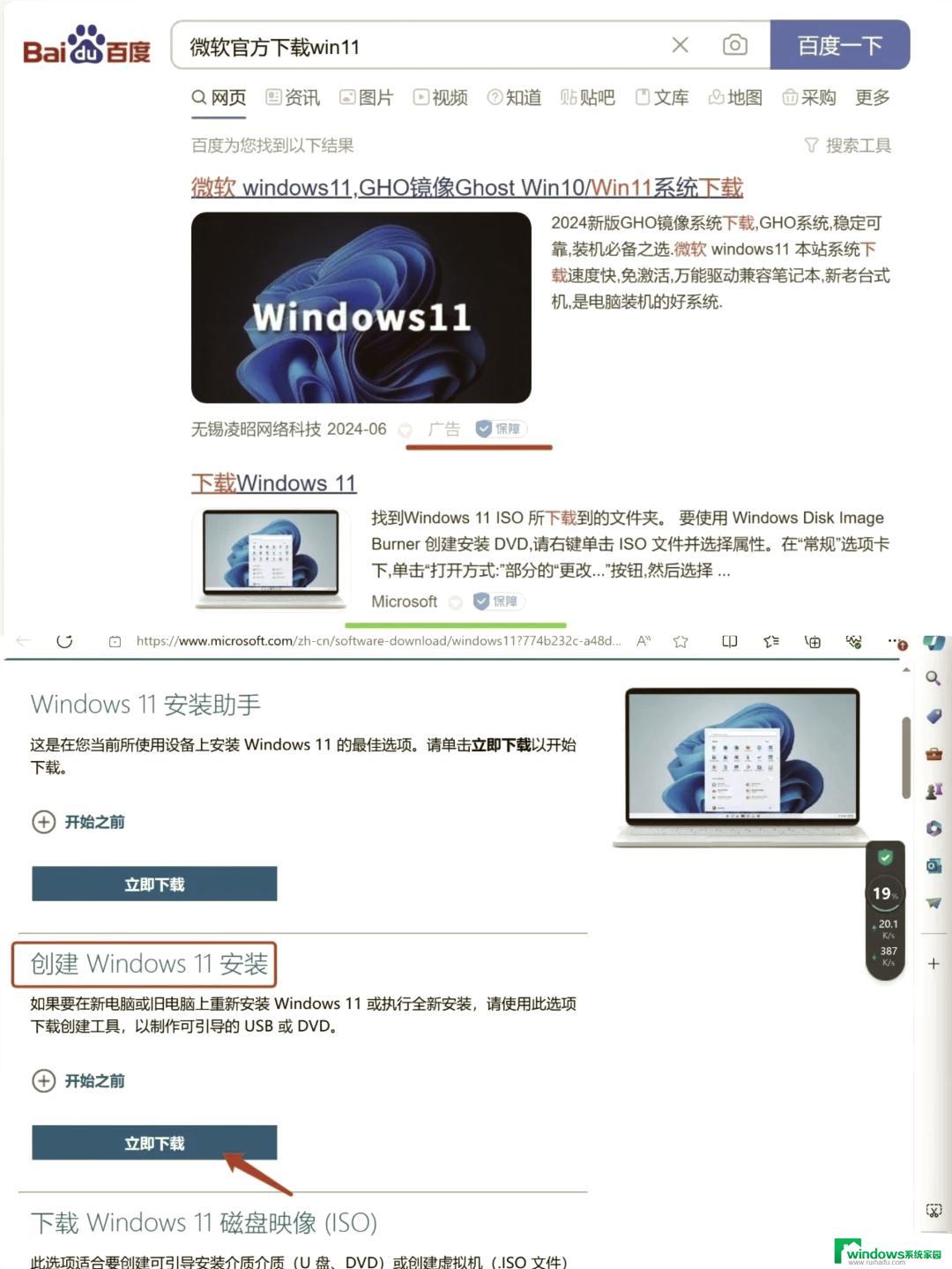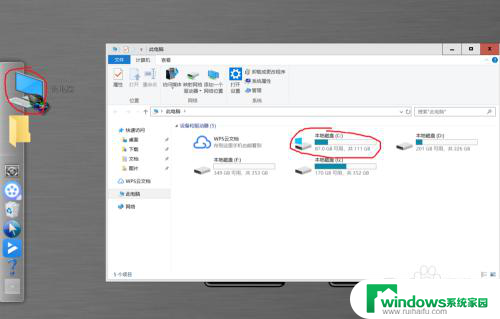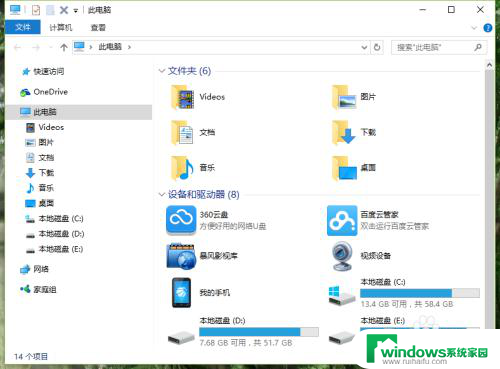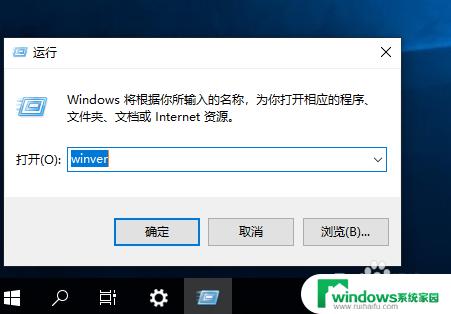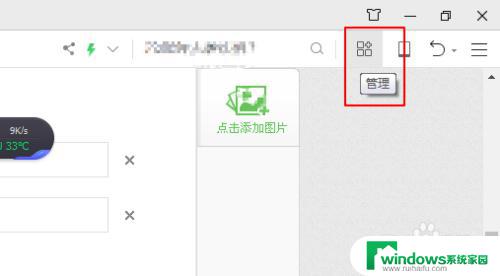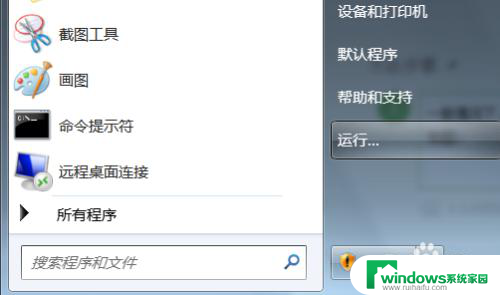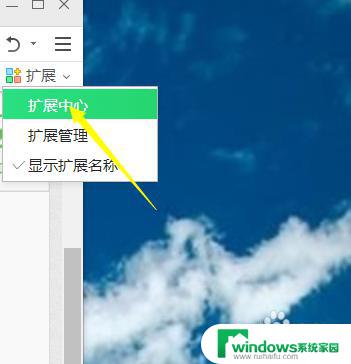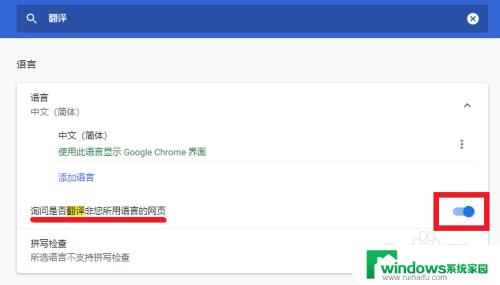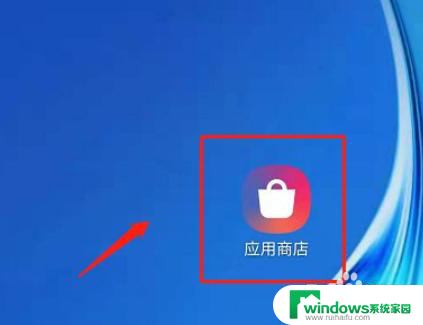win7 edge浏览器 Windows 7 如何安装最新版Edge浏览器
在Windows 7上安装最新版Edge浏览器是许多用户的需求,但是由于Windows 7已经不再受微软官方支持,安装新版Edge浏览器可能会遇到一些困难,不过通过一些技巧和工具,我们仍然可以成功在Windows 7上安装最新版的Edge浏览器。接下来我们将介绍一些方法来帮助您实现这一目标。
步骤如下:
1.通过搜索进入微软edge浏览器的下载页面。选择需要操作系统的版本进行下载。如下,以Windows 7为例进行edge浏览器的安装。
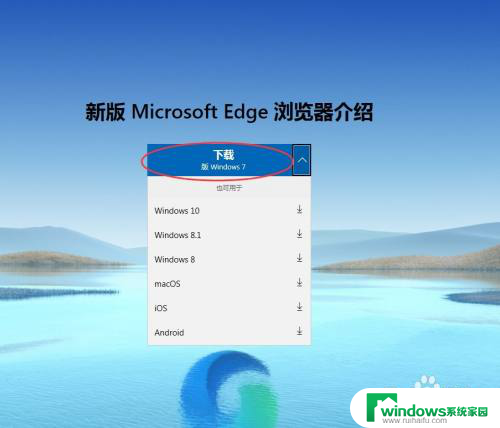
2.出现下面的下载新版Microsoft edge的界面,点击“接受并下载”
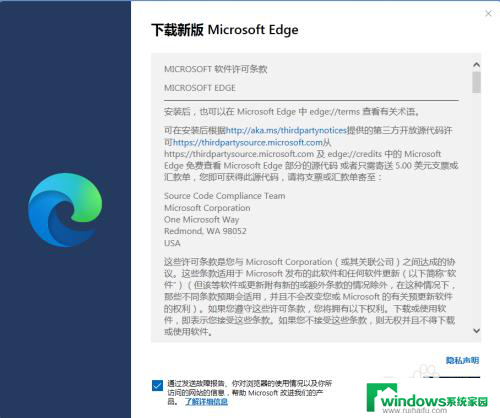
3.出现要运行或保存来自Microsoftedgesetup.exe的提示。点击后面的“运行”。开始运行edge浏览器的在线升级工具。
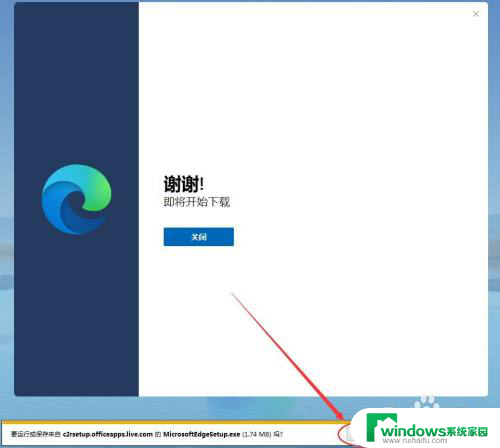
4.工具开始连接网络,获取下载更新Microsoft Edge浏览器。
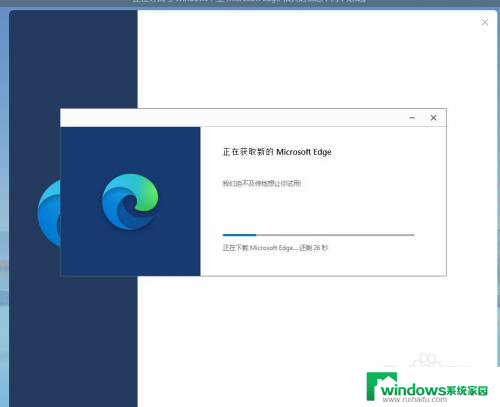
5.下载完成后,就可以在Windows 7操作系统中使用Microsoft edge浏览器。
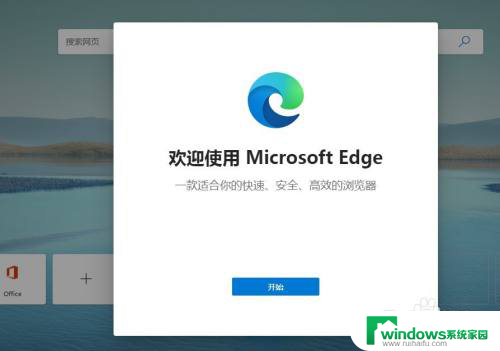
6.第一次重启edge浏览器出现浏览器的数据导入设置。可以将IE浏览器中的数据导入到edge浏览器。如果需要对导入的数据选择性导入,可以点击“更多导入选项”
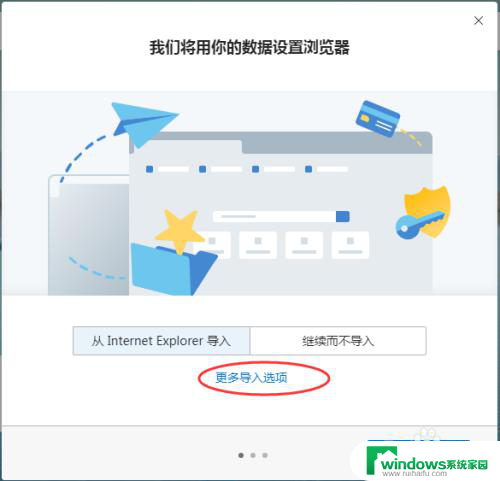
7.选择需要导入的数据。自定义需要导入的数据。
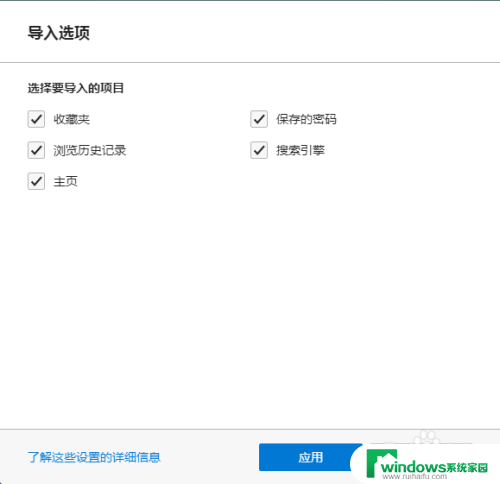
8.导入相关的数据之后,可以在下面的界面当中点击“登录以同步数据”。使用微软的账号登陆edge浏览器来同步相关的数据。
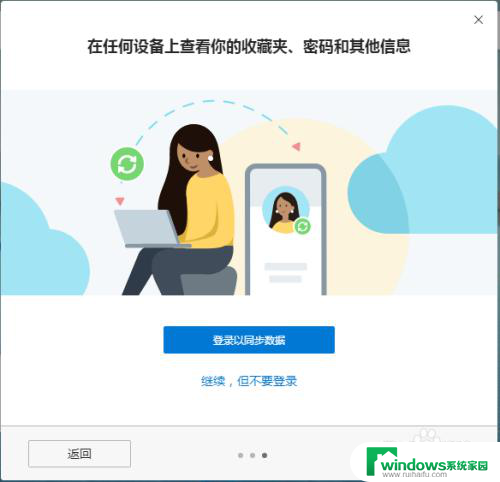
以上就是win7 edge浏览器的全部内容,如果遇到这种情况,你可以按照以上步骤解决,非常简单快速。